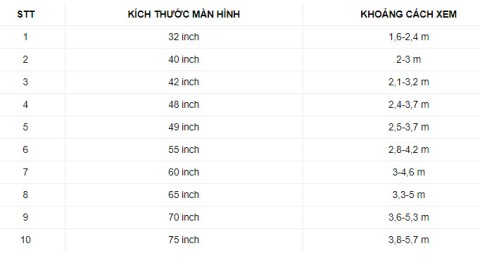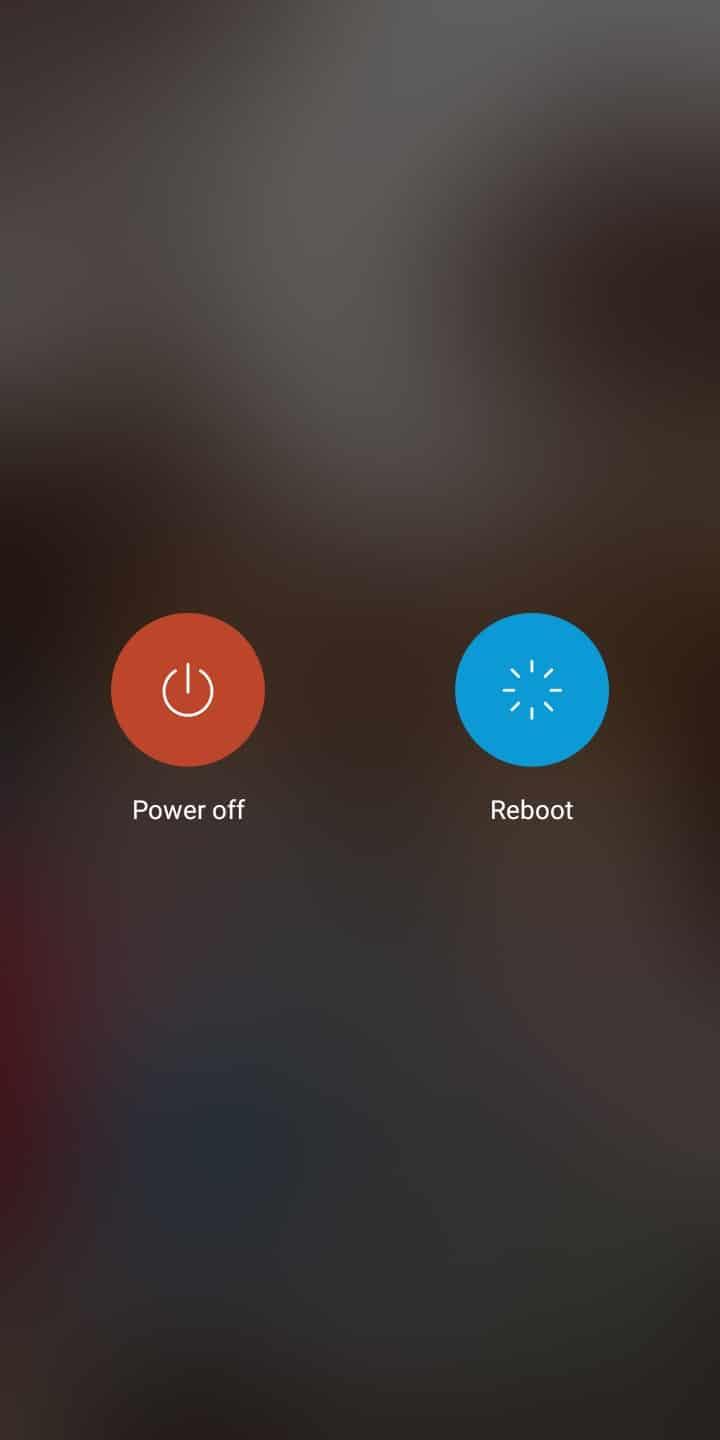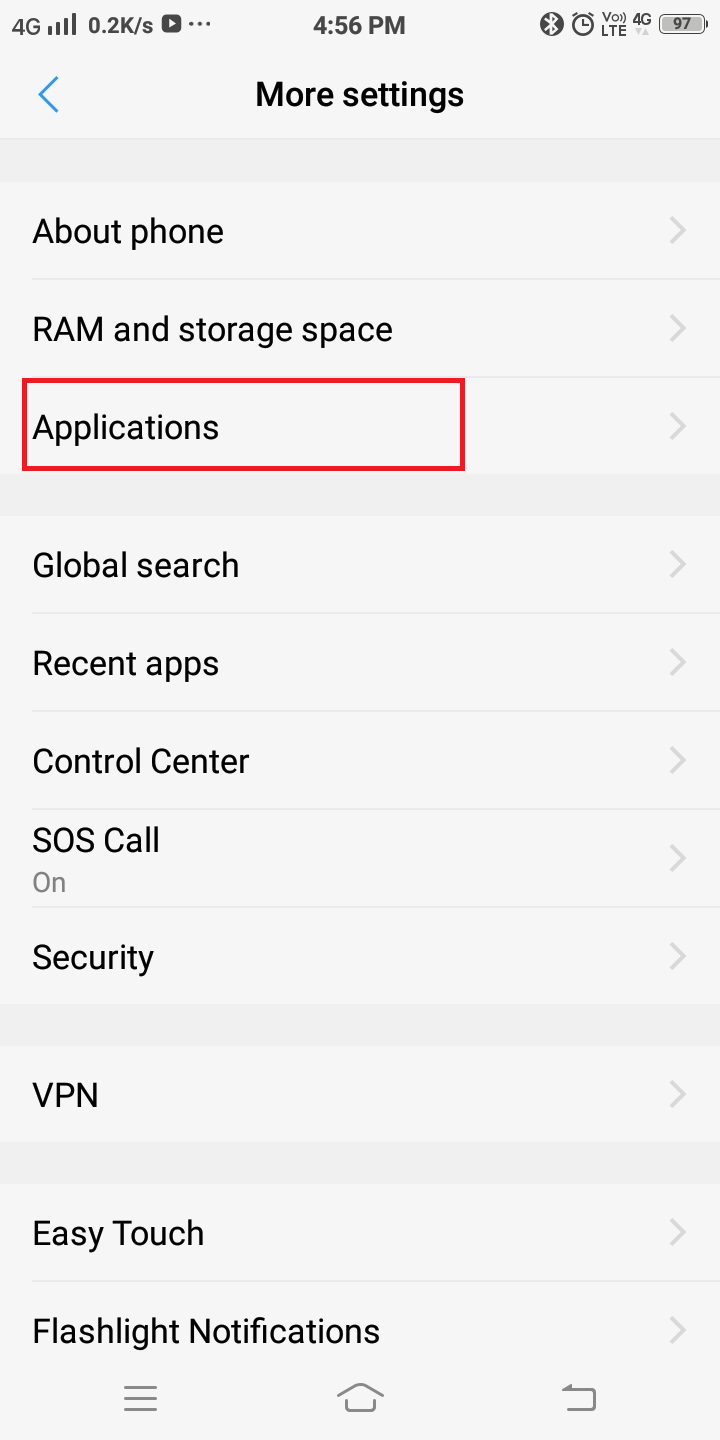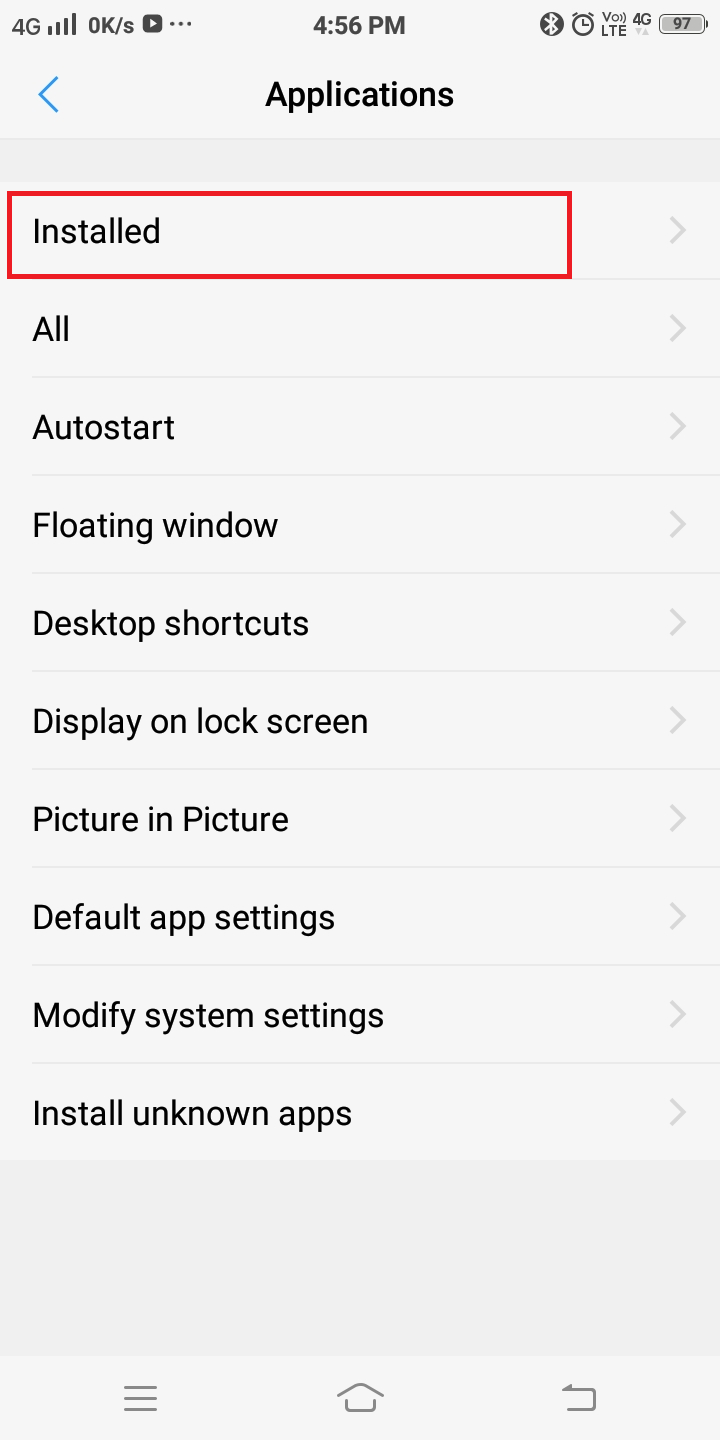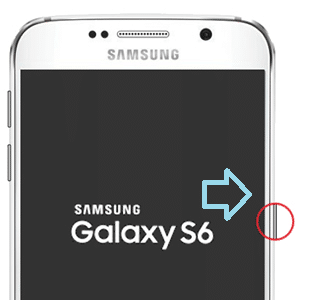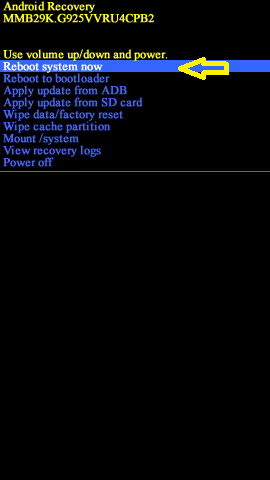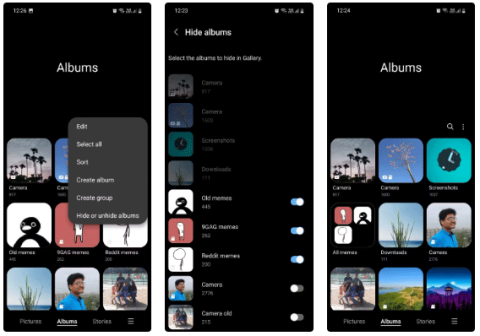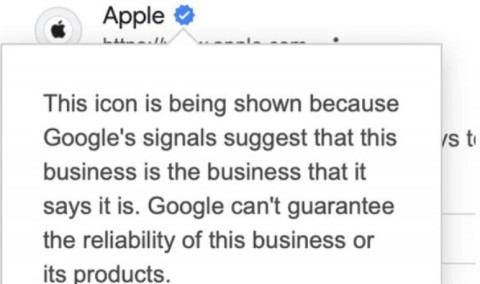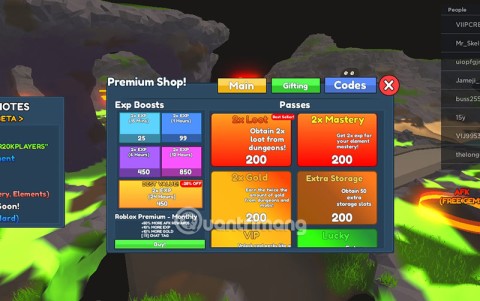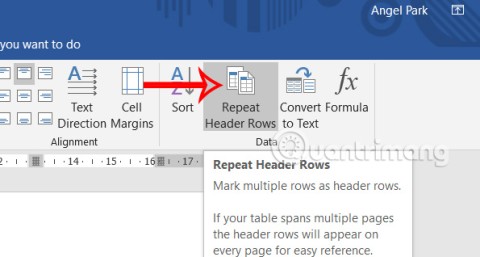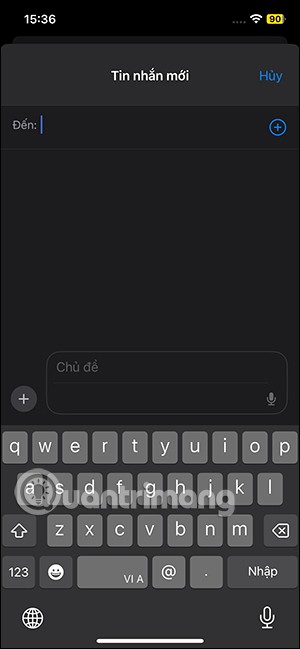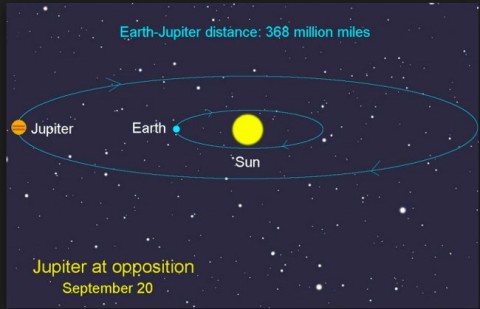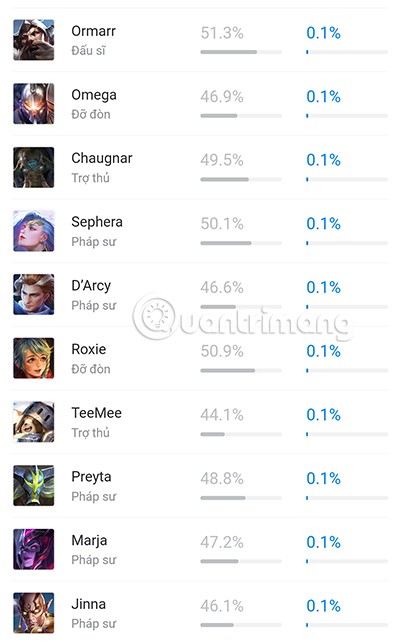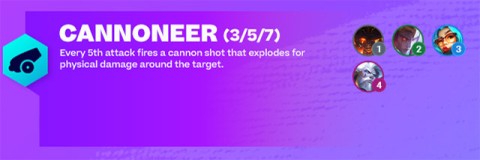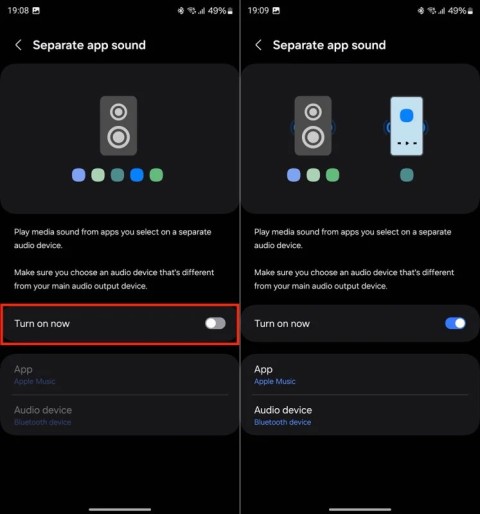Ogni dispositivo Android è dotato di una funzionalità integrata chiamata Modalità provvisoria per proteggersi da bug e virus. Esistono diversi modi per abilitare o disabilitare la modalità provvisoria nei telefoni Android.
Ma sai come uscire dalla modalità provvisoria? Se anche tu hai a che fare con lo stesso problema, sei nel posto giusto. Ti offriamo una guida perfetta che ti aiuterà a riparare il tuo telefono Android quando è bloccato in modalità provvisoria. Leggi fino alla fine per imparare vari trucchi che ti aiuteranno a navigare in tali situazioni.

Contenuti
Come risolvere il telefono Android è bloccato in modalità provvisoria
Cosa succede quando il telefono passa alla modalità provvisoria?
Quando il sistema operativo Android è in modalità provvisoria, tutte le funzionalità aggiuntive sono disabilitate. Solo le funzioni primarie sono inattive. In poche parole, puoi accedere solo a quelle applicazioni e funzionalità che sono integrate, ad esempio, erano presenti quando hai inizialmente acquistato il telefono.
A volte, la funzione Modalità provvisoria può diventare frustrante in quanto ti impedisce di accedere a tutte le funzionalità e le applicazioni del telefono. In questo caso, si consiglia di disattivare questa funzione.
Perché il tuo telefono passa alla modalità provvisoria?
1. Un dispositivo Android passa automaticamente alla modalità provvisoria ogni volta che la sua normale funzione interna viene disturbata. Questo di solito accade durante un attacco di malware o quando una nuova applicazione che viene installata contiene bug. È abilitato quando qualsiasi software ha un impatto significativo sul mainframe Android.
2. A volte, potresti accidentalmente mettere il tuo dispositivo in modalità provvisoria.
Ad esempio, quando si compone per errore un numero sconosciuto quando è tenuto in tasca, il dispositivo entra automaticamente in modalità provvisoria per proteggersi. Questa commutazione automatica si verifica nei momenti in cui il dispositivo rileva minacce.
Come disattivare la modalità provvisoria sui dispositivi Android
Ecco un elenco completo di metodi per disabilitare la modalità provvisoria su qualsiasi dispositivo Android.
Metodo 1: riavvia il dispositivo
Il modo più semplice per uscire dalla modalità provvisoria è riavviare il telefono Android. Funziona la maggior parte del tempo e riporta il dispositivo alla normalità.
1. Basta tenere premuto il Potenza tasto per alcuni secondi.
2. Verrà visualizzata una notifica sullo schermo. Puoi spegnere il dispositivo o riavviarlo , come mostrato di seguito.
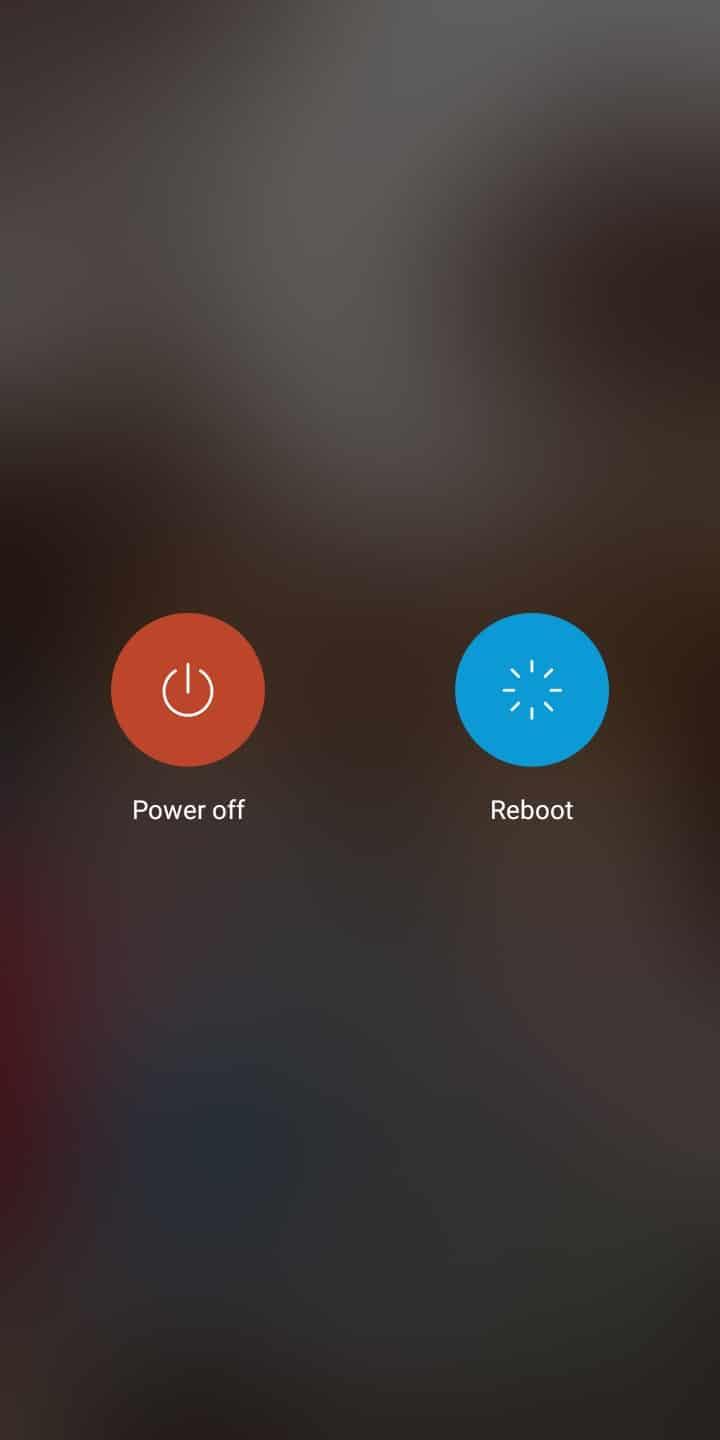
3. Qui, tocca Riavvia. Dopo qualche tempo, il dispositivo si riavvierà in modalità normale.
Nota: in alternativa, è possibile spegnere il dispositivo tenendo premuto il pulsante di accensione e riaccenderlo dopo un po' di tempo. In questo modo il dispositivo passerà dalla modalità provvisoria alla modalità normale.
Leggi anche: Come disattivare la modalità provvisoria su Android
Metodo 2: disabilitare la modalità provvisoria utilizzando il pannello di notifica
Puoi verificare direttamente se il dispositivo è in modalità provvisoria o meno tramite il pannello delle notifiche.
1. Scorri verso il basso lo schermo dall'alto. Le notifiche da tutti i siti Web e le applicazioni sottoscritti vengono visualizzate qui.
2. Verificare la notifica della modalità provvisoria .
3. Se è presente una notifica in modalità provvisoria , toccala per disabilitarla . Ora il dispositivo dovrebbe essere passato alla modalità normale.
Nota: questo metodo funziona in base al modello del tuo telefono.
Se il tuo cellulare non visualizza la notifica della modalità provvisoria, passa alle seguenti tecniche.
Metodo 3: tenendo premuto il pulsante Accensione + Volume giù durante il riavvio
1. Se un Android è bloccato nella modalità provvisoria, spegnerlo tenendo premuto il Potenza tasto per qualche tempo.
2. Accendere il dispositivo e quindi tenere premuti contemporaneamente il pulsante Accensione + Volume giù . Questa procedura riporterà il dispositivo alla sua normale modalità di funzionamento.
Nota: questo metodo può causare alcuni problemi se il pulsante Volume giù è danneggiato.
Quando si tenta di riavviare il dispositivo tenendo premuto il pulsante di riduzione del volume danneggiato, il dispositivo funzionerà presupponendo che funzioni correttamente ogni volta che lo si riavvia. Questo problema farà sì che alcuni modelli di telefono entrino automaticamente in modalità provvisoria. In tali casi, consultare un tecnico mobile sarà una buona opzione.
Metodo 4: rimuovere la batteria del telefono
Se i metodi sopra menzionati non riescono a riportare il dispositivo Android alla sua modalità normale, prova questa semplice soluzione:
1. Spegnere il dispositivo tenendo premuto il Potenza tasto per qualche tempo.
2. Quando il dispositivo è spento, rimuovere la batteria montata sul retro.

3. A questo punto, aspetta almeno un minuto e sostituisci la batteria .
4. Infine, accendi il dispositivo utilizzando il pulsante di accensione .
Nota: se la batteria non può essere rimossa dal dispositivo a causa del suo design, continua a leggere per metodi alternativi per il tuo telefono.
Metodo 5: rimuovere le applicazioni indesiderate
Se i metodi sopra menzionati non ti aiutano a risolvere questo problema, il problema risiede nelle applicazioni installate sul tuo dispositivo. Nonostante non sia possibile utilizzare alcuna app in modalità provvisoria, è comunque possibile disinstallarle.
1. Avvia l' app Impostazioni .
2. Qui, tocca Applicazioni.
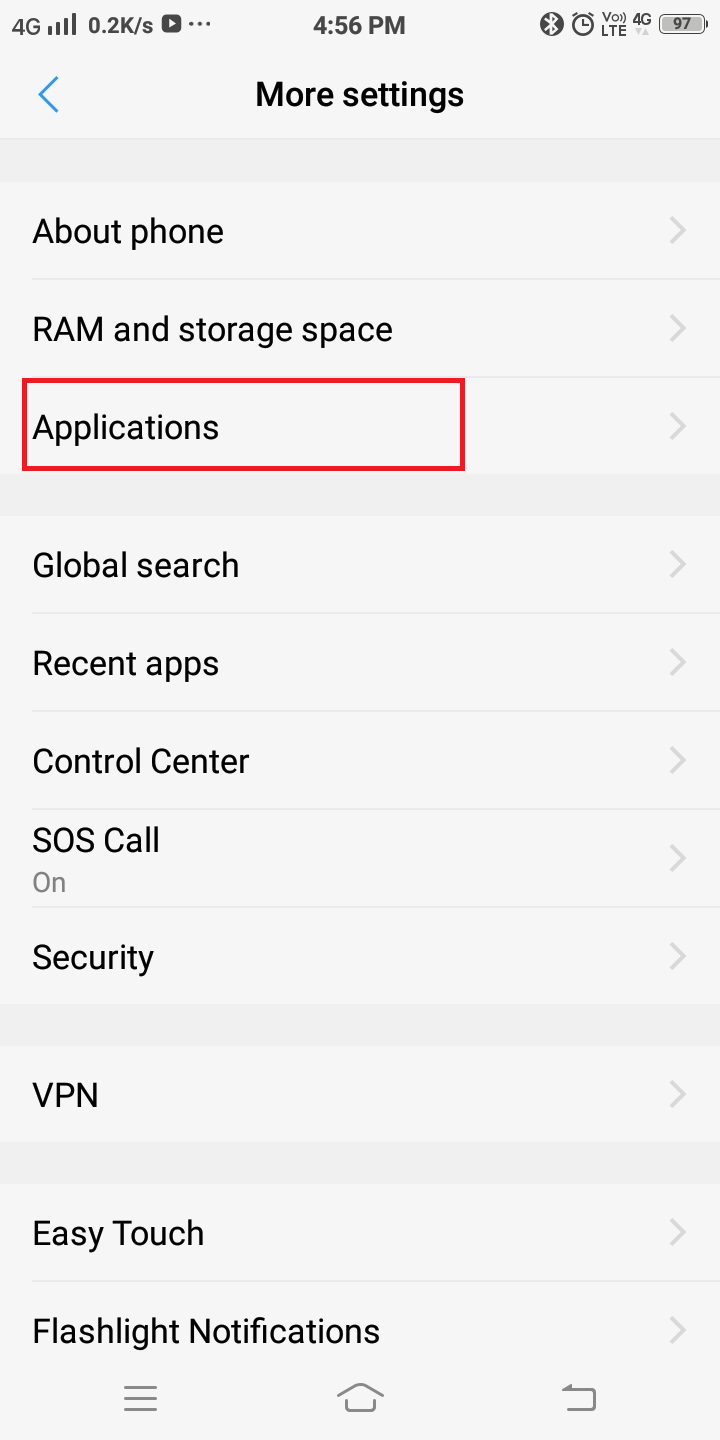
3. Ora, verrà visualizzato un elenco di opzioni come segue. Tocca App installate .
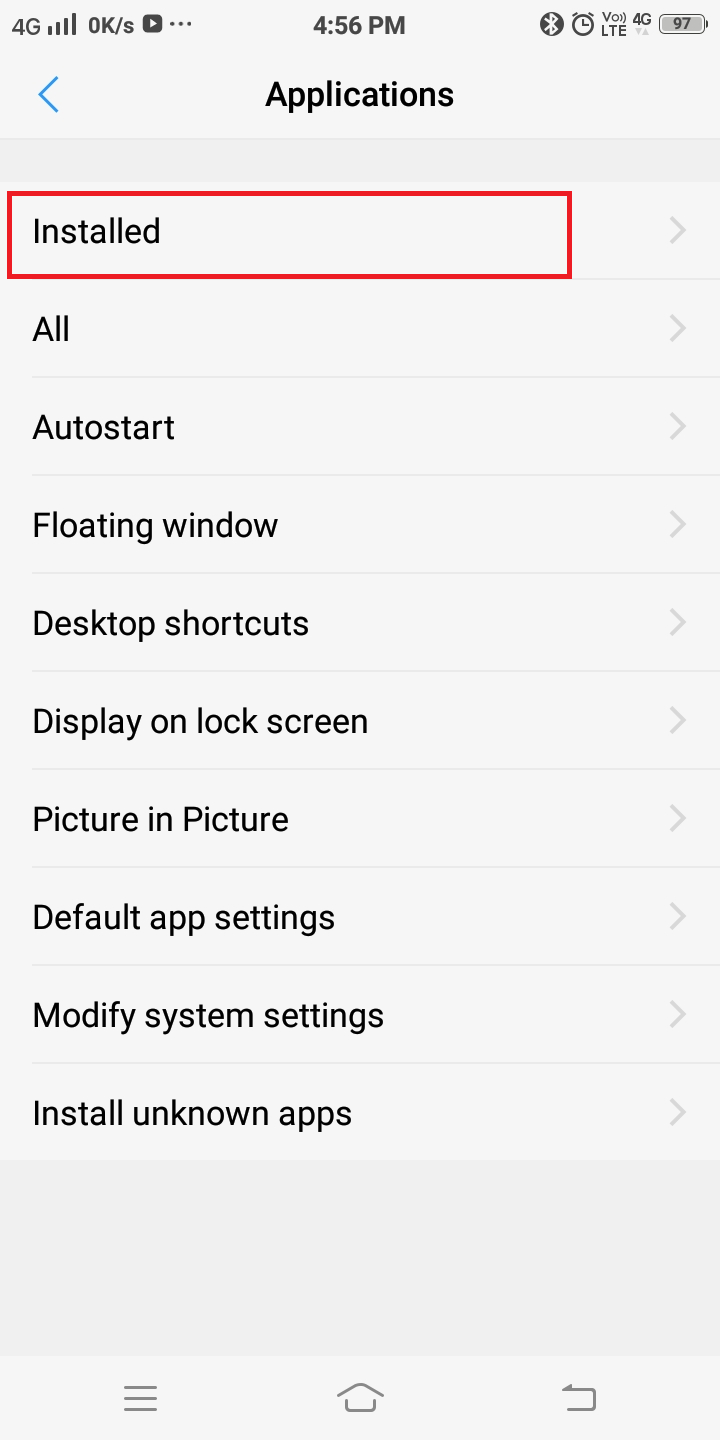
4. Inizia a cercare le app che sono state scaricate di recente. Quindi, tocca l' applicazione desiderata da rimuovere.
5. Infine, tocca Disinstalla .

La modalità provvisoria verrà disabilitata una volta disinstallata l'applicazione che causava il problema. Anche se questo è un processo lento, di solito questo metodo torna utile.
Leggi anche: Risolvi gli arresti anomali del computer in modalità provvisoria
Metodo 6: ripristino delle impostazioni di fabbrica
Il ripristino delle impostazioni di fabbrica dei dispositivi Android viene solitamente eseguito per rimuovere tutti i dati associati al dispositivo. Quindi, il dispositivo richiederebbe la reinstallazione di tutto il suo software in seguito. Di solito viene eseguito quando l'impostazione del dispositivo deve essere modificata a causa di un funzionamento improprio. Questo processo elimina tutta la memoria archiviata nella parte hardware e quindi la aggiorna con l'ultima versione.
Nota: dopo ogni ripristino, tutti i dati del dispositivo vengono eliminati. Pertanto, si consiglia di eseguire il backup di tutti i file prima di eseguire un ripristino.
Qui, Samsung Galaxy S6 è stato preso come esempio in questo metodo.
Ripristino delle impostazioni di fabbrica utilizzando le opzioni di avvio
1. SPEGNERE il cellulare.
2. Tieni premuti insieme il tasto Volume su e Home per un po' di tempo.
3. Continuare passo 2. Tenere il potere pulsante e attendere per Samsung Galaxy S6 a comparire sullo schermo. Una volta fatto, rilascia tutti i pulsanti.
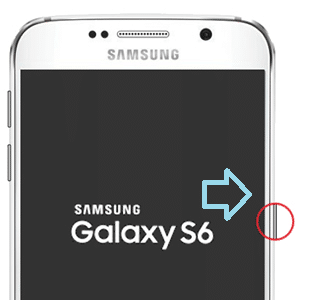
4. Apparirà la schermata Recupero Android . Seleziona Cancella dati/Ripristino dati di fabbrica.
5. Utilizzare i pulsanti del volume per scorrere le opzioni disponibili sullo schermo e utilizzare il pulsante di accensione per selezionare l'opzione desiderata.
6. Attendere il ripristino del dispositivo. Al termine, fai clic su Riavvia il sistema ora.
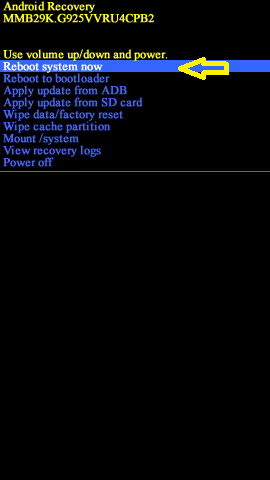
Ripristino delle impostazioni di fabbrica dalle impostazioni mobili
Puoi ottenere l'hard reset del Samsung Galaxy S6 anche tramite le impostazioni del tuo cellulare.
- Avvia le app.
- Qui, fai clic su Impostazioni.
- Ora seleziona Backup e ripristino.
- Quindi, fai clic su Ripristina dispositivo.
- Infine, tocca Cancella tutto.
Una volta completato il ripristino delle impostazioni di fabbrica, attendi il riavvio del dispositivo, installa tutte le app ed esegui il backup di tutti i supporti. L'Android dovrebbe passare dalla modalità provvisoria alla modalità normale ora.
Ripristino delle impostazioni di fabbrica utilizzando i codici
È possibile ripristinare il cellulare Samsung Galaxy S6 inserendo alcuni codici nella tastiera del telefono e componendolo. Questi codici cancelleranno tutti i dati, i contatti, i file multimediali e le applicazioni dal tuo dispositivo e ripristineranno il tuo dispositivo. Questo è un metodo semplice e in un solo passaggio.
*#*#7780#*#* – Elimina tutti i dati, i contatti, i file multimediali e le applicazioni.
*2767*3855# – Reimposta il tuo dispositivo.
Metodo 7: risolvere i problemi hardware
Se tutti i metodi sopra menzionati non riescono a passare il tuo telefono Android dalla modalità provvisoria alla modalità normale, potrebbe esserci un problema hardware interno con il tuo dispositivo. Dovrai contattare il tuo negozio al dettaglio, il produttore o un tecnico per riparare o sostituire il dispositivo.
Consigliato:
Ci auguriamo che questa guida sia stata utile e che tu sia stato in grado di risolvere Android bloccato nel problema della modalità provvisoria . Se ti trovi in difficoltà durante il processo, contattaci attraverso i commenti e ti aiuteremo.